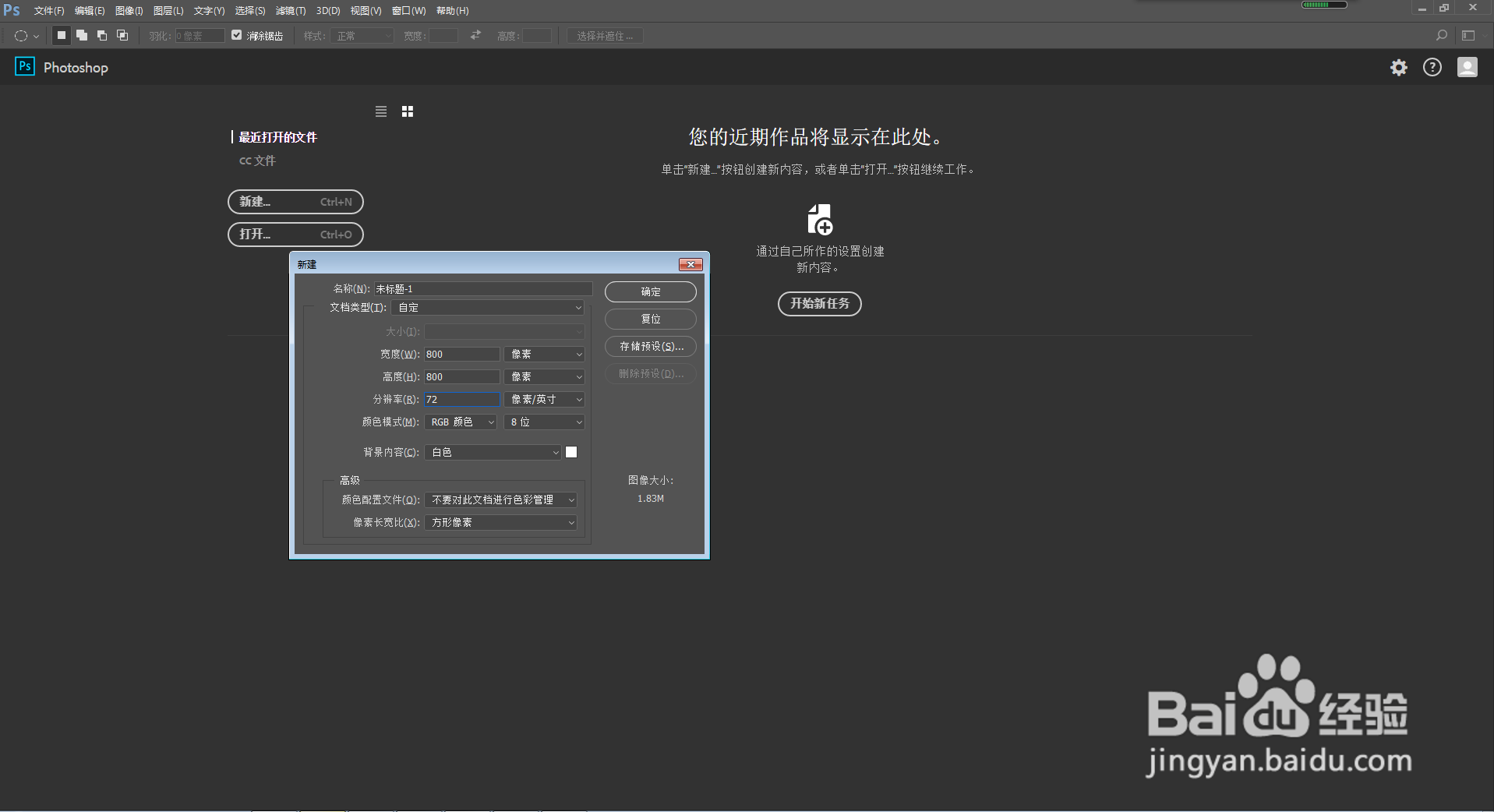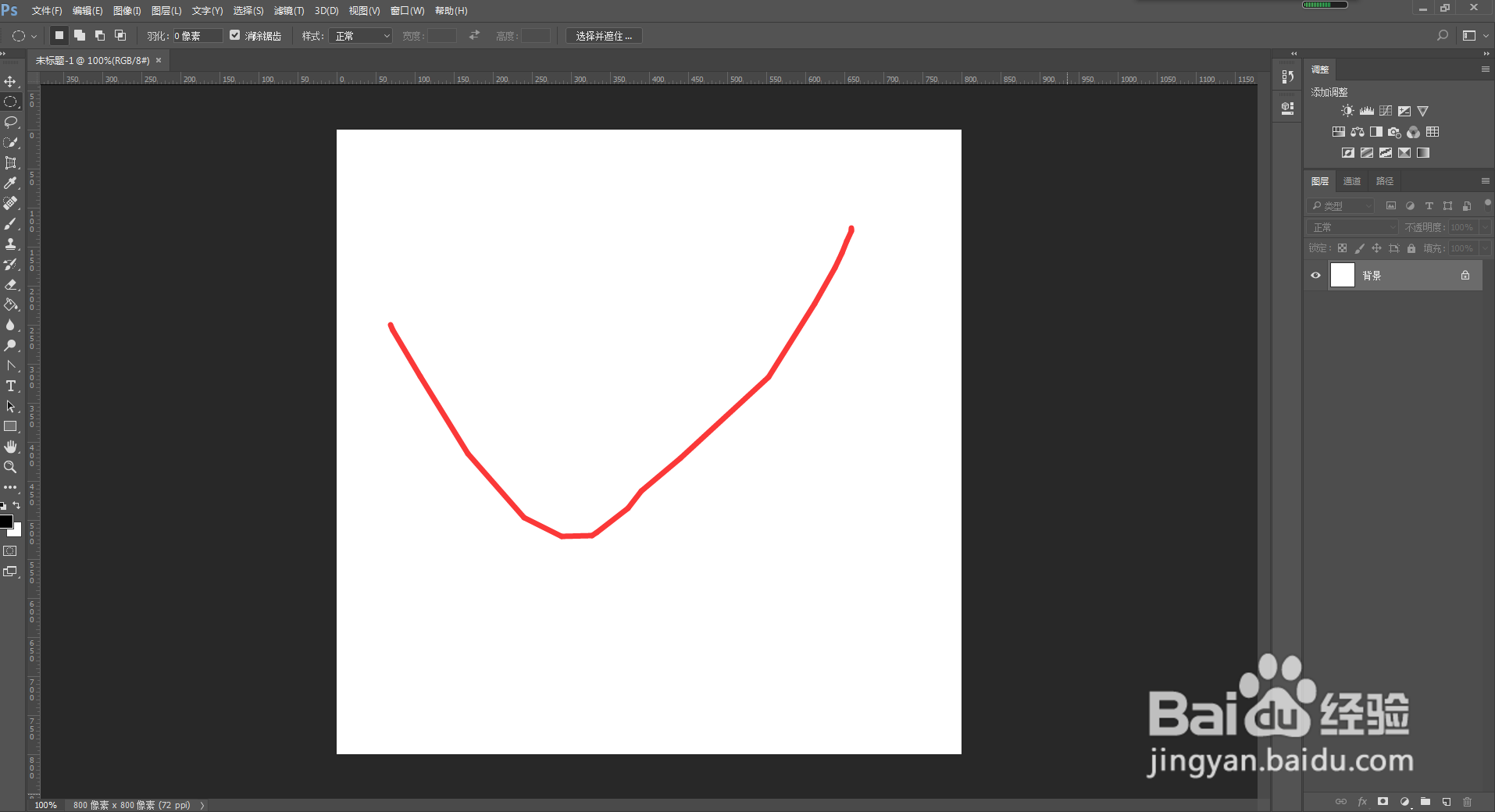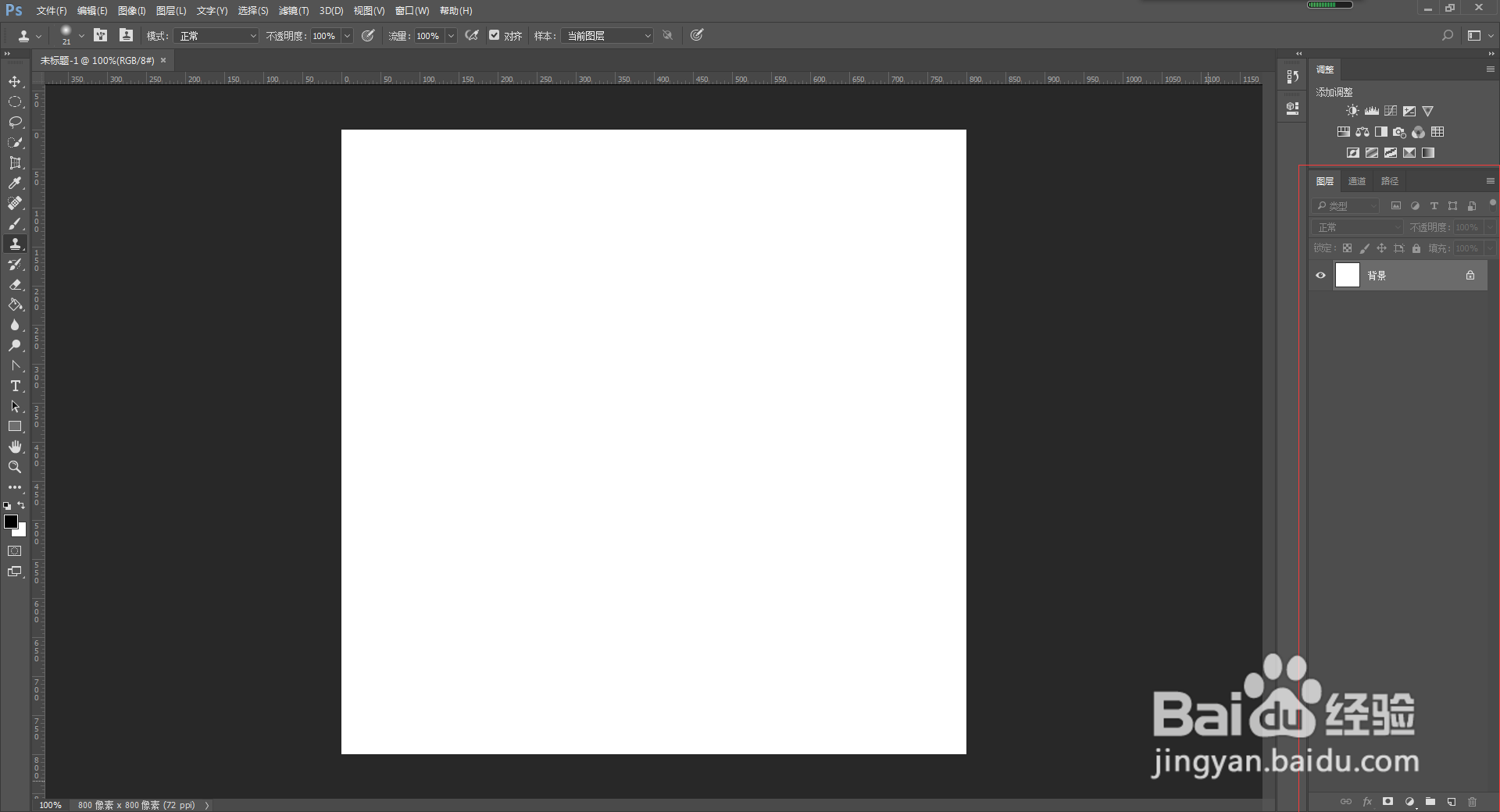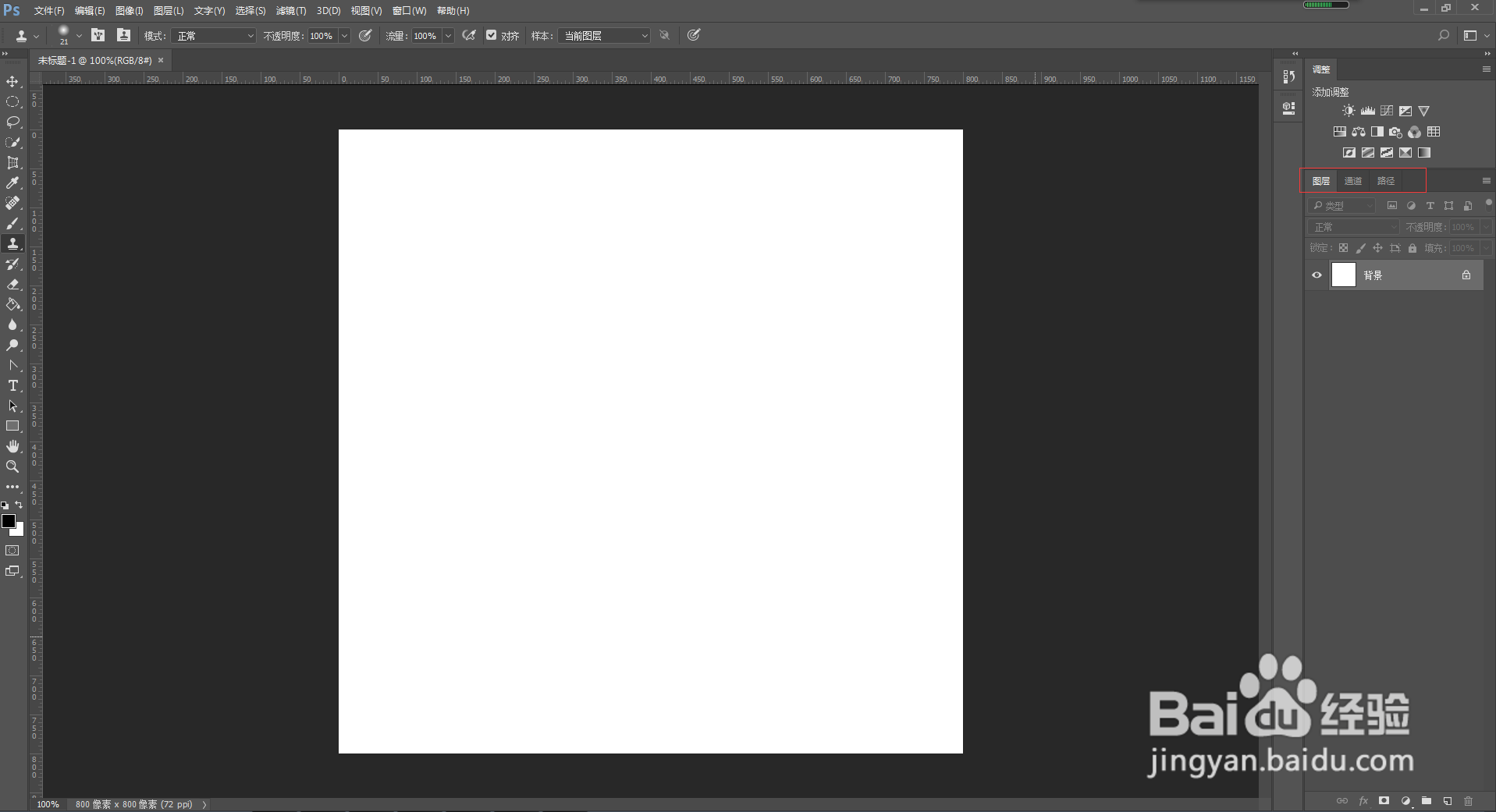1、首先CTRL+N新建文档,设置文档宽度与高度及分辨率,设置完点击确定按钮,如下图所示:
2、上边红色框中的是标题栏,包含文档名称,图片格式,缩放比例,颜色模式等信息。
3、中间之前新建的白色区域叫画布,也叫场景,设置的尺寸就是白色区域的大小尺寸,最后发布的图片只会饺咛百柘显示该区域的内容,如下图打勾的红色区域:
4、左边的是工具箱面板,画笔,修补工具,钢笔工具等都在工具箱面板可以看到
5、每个工具都对应一个属性面板,各个工具的属性面板都有差别,在平常的练习中可以观察运用下,看下效果,如我们选择仿制图章工具,可以看到上边红框处,就是工具属性面板了,可以设置参数。
6、右边红框处是图层面板,我们可以点击关闭,也可以在窗口中打开图层面板,如下图:
7、图层面板上集中了多个常用的面板,我们点击相应的面板名称就可以相互切换,非常的方便。